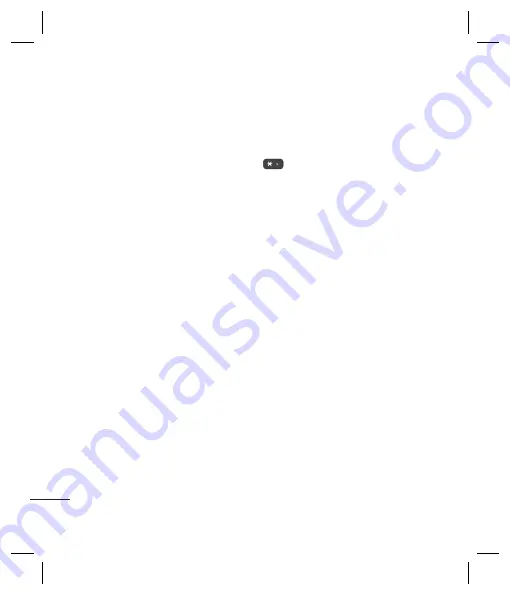
LG KC550
| Guide de l’utilisateur
22
FONCTIONS DE BASE
Recherche d’un contact
1
Sélectionnez
Répertoire
et sélectionnez
Rechercher
.
2
Appuyez sur la touche correspondant à
la première lettre du contact que vous
souhaitez voir. Par exemple, pour « École »,
appuyez sur la touche “DEF” deux fois.
3
À l’aide des fl èches du pavé tactile,
parcourir les contacts et leurs différents
numéros.
Ajout d’un nouveau contact
1
Sélectionnez
Répertoire
et sélectionnez
Nouveau contact
.
2
Indiquez si vous souhaitez enregistrer votre
nouveau contact dans votre
Téléphone
ou
sur votre carte
SIM
.
3
Entrez toutes les informations dont vous
disposez, puis touchez
Enreg
.
Sinon, utilisez la méthode suivante, un peu
plus rapide :
1
Entrez le numéro que vous souhaitez
enregistrer, puis sélectionnez
Options
.
2
Choisissez
Enreg
ou
Ajouter aux
contacts
.
3
Entrez les informations pertinentes (comme
précédemment), puis touchez
Enreg.
Remarque :
Lorsque vous enregistrez
l’adresse e-mail d’un contact, appuyez sur
pour saisir un symbole, puis faites
défi ler l’écran, jusqu’à atteindre le symbole
@.
Options Contact
Vous pouvez effectuer un grand nombre
d’opérations à partir d’un contact. Pour
accéder au menu des options et utiliser ce
dernier, procédez comme suit :
1
Ouvrez le contact que vous souhaitez
utiliser. Reportez-vous à la rubrique
Recherche d’un contact
ci-dessus.
2
Pour ouvrir la liste des options, appuyez
sur
Options
.
À partir de ce menu, vous pouvez choisir
les options suivantes :
Modifier
- Permet de modifi er les
informations du contact concerné.
Nouveau
message
- Permet d’envoyer
un message au contact concerné. Si
une adresse e-mail est enregistrée pour
ce contact, spécifi ez si vous souhaitez
envoyer un
Message
ou un
.
Répertoire
Summary of Contents for KC550
Page 2: ...Bluetooth QD ID B013915 ...
Page 70: ......
Page 71: ......
Page 77: ...MEMO as ...
Page 78: ...MEMO M ...
Page 149: ...0 ...
Page 155: ...MEMO ...
Page 156: ...MEMO ...
Page 224: ......
Page 225: ......
Page 231: ...MEMO ...
Page 232: ...MEMO ...
Page 295: ......
Page 300: ......
Page 303: ...MEMO ...
Page 304: ...MEMO ...
Page 305: ...MEMO ...
Page 306: ...MEMO ...






























